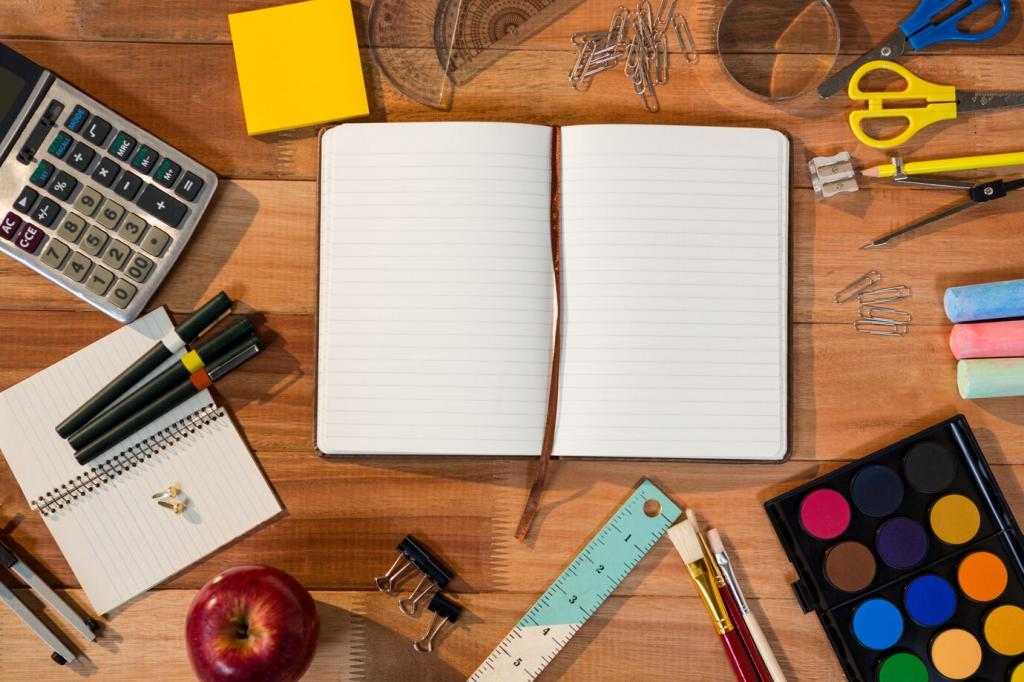Vom Gedanken zur Skizze: Wireframing ohne Angst
Ein Bleistift, Papier und fünf Minuten Zeit reichen oft, um eine Startseite grob zu planen. Markiere Header, Navigation, Heldengrafik und Call‑to‑Action. So erkennst du früh, was wichtig ist, ohne dich in Details zu verlieren. Teile deine Skizzen mit Freunden und bitte um ehrliches Feedback.
Vom Gedanken zur Skizze: Wireframing ohne Angst
Balsamiq und FigJam fühlen sich wie digitales Papier an. Ziehe Platzhalter, notiere Gedanken, und verschiebe Bereiche mühelos. Für Einsteiger ideal, weil es um Struktur statt Pixelperfektion geht. Poste deinen ersten Wireframe in den Kommentaren und frage die Community nach konkreten Verbesserungen.